Caras a inglete
Una operación de caras a inglete agrega una serie de caras a una o más aristas de una pieza de chapa metálica.
Características de caras a inglete
 Si utiliza un arco para crear caras a inglete, no puede ser tangente a la arista del espesor. El arco puede ser tangente a las aristas largas o también se puede insertar una pequeña línea de croquis entre el arco y la arista de espesor. si desea ver un ejemplo de cómo crear un croquis para la operación caras a inglete con arcos.
Si utiliza un arco para crear caras a inglete, no puede ser tangente a la arista del espesor. El arco puede ser tangente a las aristas largas o también se puede insertar una pequeña línea de croquis entre el arco y la arista de espesor. si desea ver un ejemplo de cómo crear un croquis para la operación caras a inglete con arcos.
El perfil de las Caras a inglete puede contener más de una línea continua. Por ejemplo, puede ser un perfil en forma de L.
El plano de croquis debe ser normal respecto a la primera arista donde se crean las Caras a inglete. Haga clic aquí para ver instrucciones sobre cómo crear un croquis para una operación Caras a inglete.
El espesor se vincula automáticamente al espesor de la pieza de chapa metálica.
Se puede crear una operación Caras a inglete sobre una serie de aristas tangentes o no tangentes. si desea ver una ilustración al respecto.
En vez de crear una operación Caras a inglete a través de toda la arista de una pieza de chapa metálica, también puede especificar una equidistancia para las caras.
Para crear una operación Caras a inglete:
Cree un croquis que cumpla con los requisitos mencionados anteriormente. También se puede seleccionar la operación Caras a inglete antes de crear un croquis (pero después de seleccionar un plano). Al seleccionar la operación Caras a inglete, se abre un croquis sobre el plano. Con el croquis seleccionado, haga clic en Caras a inglete  (barra de herramientas Chapa metálica) o en Insertar, Chapa metálica, Caras a inglete. (barra de herramientas Chapa metálica) o en Insertar, Chapa metálica, Caras a inglete.
|
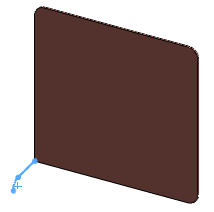
|
|
En el PropertyManager Caras a inglete se muestran las aristas croquizadas para A lo largo de las aristas  , además de una vista preliminar de las caras a inglete en la zona de gráficos. , además de una vista preliminar de las caras a inglete en la zona de gráficos. |
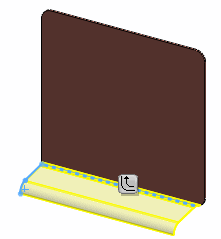
|
|
 Para seleccionar todas las aristas tangentes a la arista seleccionada, haga clic en Propagar Para seleccionar todas las aristas tangentes a la arista seleccionada, haga clic en Propagar  que aparece en el punto medio de la arista seleccionada. que aparece en el punto medio de la arista seleccionada.
En Parámetros de inglete:
Para utilizar un radio de pliegue que no sea el predeterminado, desactive Radio predeterminado y configure un valor para el Radio de pliegue  . . Configure la Posición de brida en Material interior  , Material exterior , Material exterior  o Pliegue exterior o Pliegue exterior  . Consulte Posiciones de pliegues para ver una descripción de cada una de estas selecciones. . Consulte Posiciones de pliegues para ver una descripción de cada una de estas selecciones. Seleccione Recortar pliegues laterales para eliminar el material extra de los pliegues vecinos. Establezca la Distancia de separación  para utilizar una separación distinta a la predeterminada. para utilizar una separación distinta a la predeterminada.
Si fuera necesario, especifique las equidistancias para una operación Caras a inglete parcial:
En Equidistancia inicial/final configure un valor para la Equidistancia inicial  y la Equidistancia final y la Equidistancia final  . (Si desea que la operación Caras a inglete se extienda por toda la arista del modelo, configure estos valores en cero.) . (Si desea que la operación Caras a inglete se extienda por toda la arista del modelo, configure estos valores en cero.) Active Tipo de desahogo personalizado y seleccione un Tipo de desahogo entre: Rectangular, Rasgado o Semicilíndrico. Si seleccionó Rectangular o Semicilíndrico: Para utilizar una fibra neutra de pliegue distinta de la predeterminada, active Fibra neutra de pliegue personalizada y configure un tipo y un valor para dicha fibra.
|
-
Haga clic en Aceptar . .
Las caras a inglete se agregan a la pieza de chapa metálica.
|
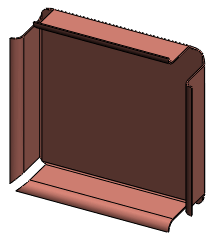
|
Ejemplo 1: Bridas a inglete en ángulos de 45°
|
Crear una pieza de chapa metálica. |
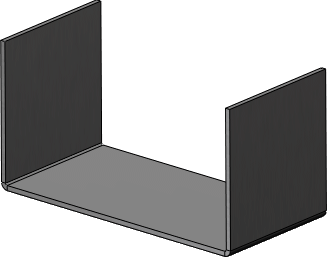
|
|
Seleccione la arista junto al punto final en el principio de la serie de aristas. |
|
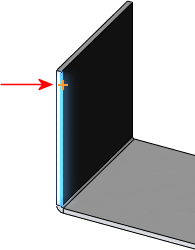
|
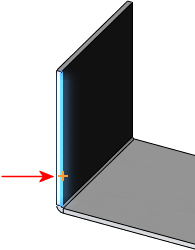
|
|
Correcto |
Incorrecto |
|
|
Cree un croquis a partir de la brida a inglete. El plano de croquis es normal respecto a la primera arista donde se creará la brida a inglete. |

|
|
Seleccione aristas para la brida a inglete en orden continuo. En este ejemplo, se seleccionaron por este orden: la arista vertical izquierda, la horizontal y la vertical derecha.
Alternativamente, puede hacer clic en Propagar  para seleccionar todas las aristas que sean tangentes a la arista seleccionada. para seleccionar todas las aristas que sean tangentes a la arista seleccionada. |
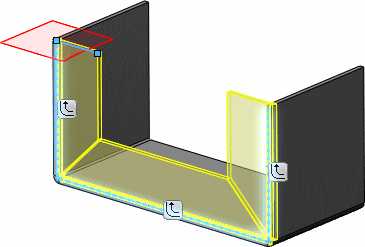
|
|
La brida a inglete está finalizada. |
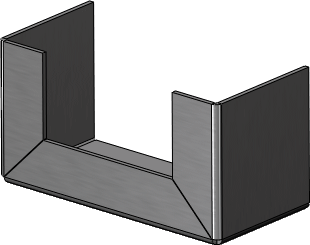
|
Ejemplo 2: Bridas a inglete en ángulos de 45°
|
Cree un croquis a partir de la brida a inglete. |

|
|
Seleccione aristas para la brida a inglete en orden continuo. |
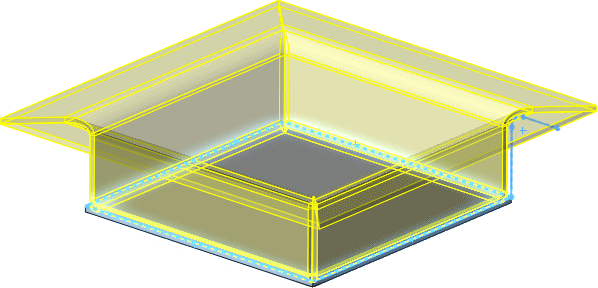
|
|
La brida a inglete está finalizada. |
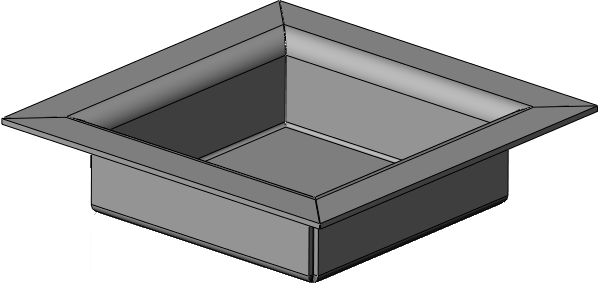
|